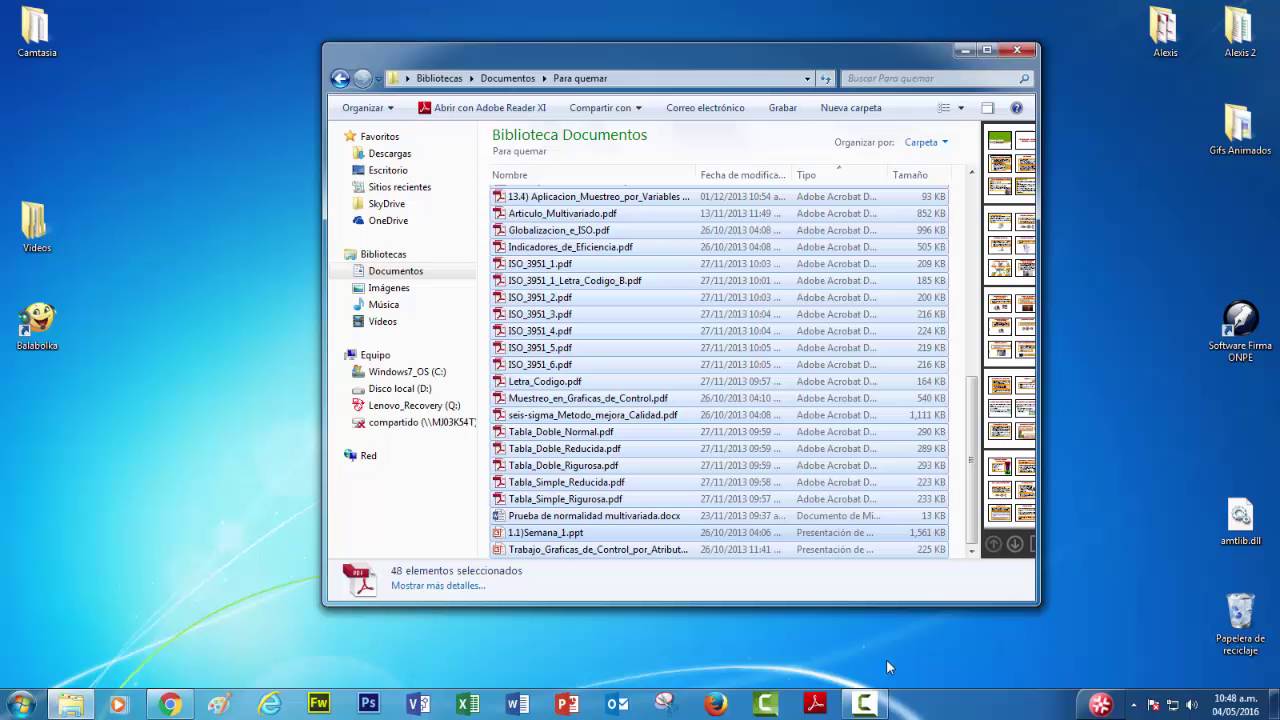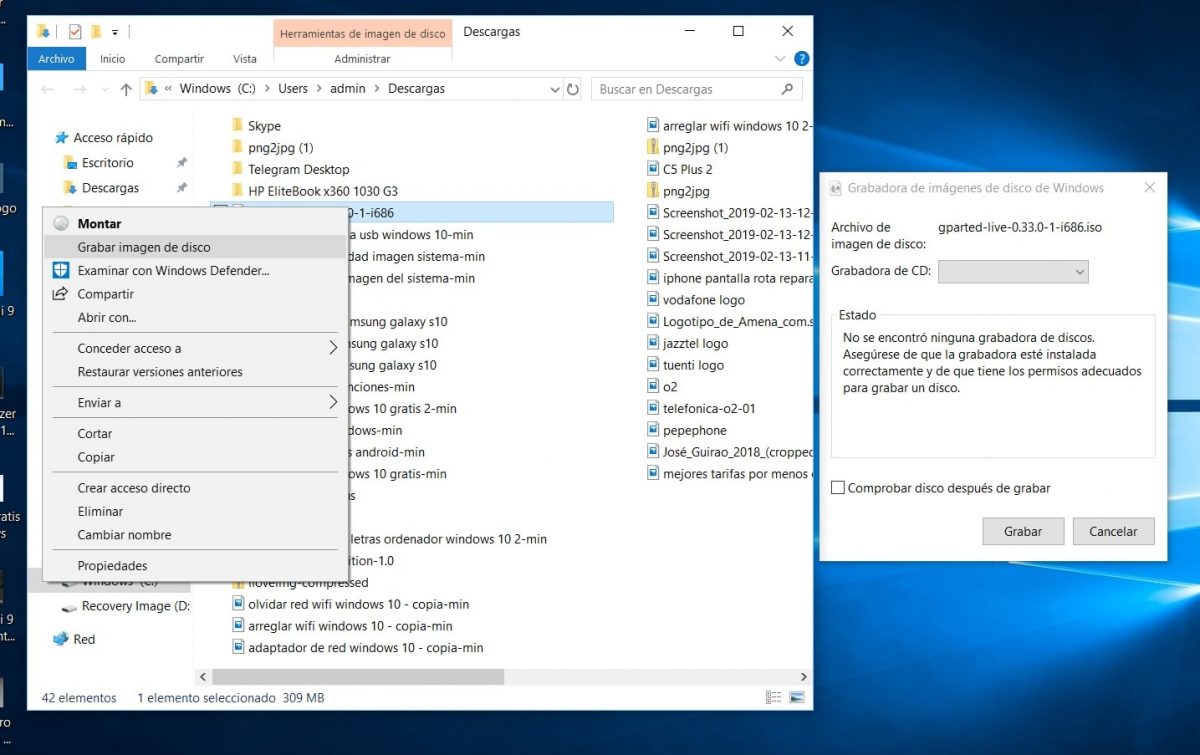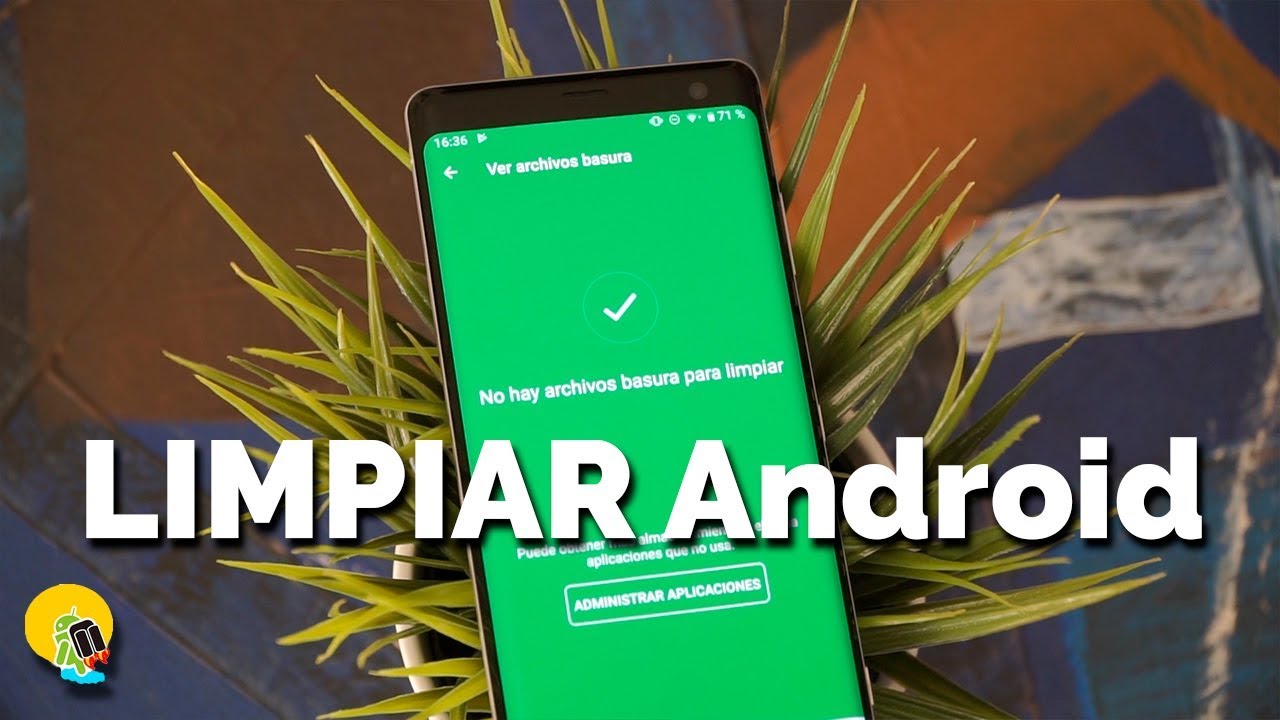Los archivos de imagen son una forma conveniente de almacenar y transportar datos. Sin embargo, a veces es necesario grabar estos archivos en un disco DVD para su uso posterior. Aquí hay una guía paso a paso sobre cómo hacerlo.
Qué necesitas para grabar un archivo de imagen en DVD
Para grabar un archivo de imagen en DVD, necesitas un ordenador con una unidad de DVD-RW o DVD+RW, un software de grabación de DVD y un disco virgen.
El primer paso es abrir el software de grabación de DVD y seleccionar el archivo de imagen que quieres grabar. Asegúrate de que el archivo esté en un formato compatible con el software de grabación. Si no está en el formato correcto, puedes usar un software de conversión de archivos para convertirlo.
Una vez que hayas seleccionado el archivo, inserta el disco virgen en la unidad de DVD. El software de grabación te pedirá que confirme que quieres grabar el archivo en el disco. Asegúrate de que el disco esté libre de errores antes de confirmar.
El software de grabación empezará a grabar el archivo en el disco. Esto puede tardar unos minutos, así que no lo interrumpas. Cuando haya terminado, el disco estará listo para usarse.
Cómo crear un archivo de imagen en DVD
Para crear un archivo de imagen en DVD, necesitarás un software de grabación de DVD. Hay muchos programas de grabación de DVD disponibles, pero recomendamos usar Nero Burning ROM. Nero Burning ROM es un software de grabación de DVD muy fácil de usar, y es compatible con la mayoría de los sistemas operativos.
Una vez que hayas descargado e instalado Nero Burning ROM, inicia el programa. En la pantalla principal, selecciona la opción “Grabar un disco”.
En la siguiente pantalla, selecciona la opción “Imagen de disco”. Esto le indicará al programa que quieres grabar una imagen en lugar de un disco de datos.
En la siguiente pantalla, selecciona el archivo de imagen que deseas grabar en el DVD. Nero Burning ROM soporta la mayoría de los formatos de imagen, incluyendo ISO, BIN y NRG.
Una vez que hayas seleccionado el archivo de imagen, Nero Burning ROM te pedirá confirmar la grabación. Haz clic en “Grabar” para comenzar la grabación.
Nero Burning ROM comenzará a grabar la imagen en el DVD. Esto puede tardar unos minutos, dependiendo del tamaño de la imagen y de la velocidad de grabación del DVD.
Una vez que se haya completado la grabación, Nero Burning ROM te pedirá que inserte un disco en blanco. Inserte un disco en blanco en la unidad de DVD y haz clic en “Aceptar”.
Nero Burning ROM comenzará a grabar la imagen en el disco en blanco. Esto puede tardar unos minutos, dependiendo del tamaño de la imagen y de la velocidad de grabación del DVD.
Una vez que se haya completado la grabación, Nero Burning ROM te pedirá que inserte un disco en blanco.
Qué software necesitas para grabar un archivo de imagen en DVD
Para grabar un archivo de imagen en DVD, necesitas el software de grabación de DVD adecuado. Hay muchos programas de grabación de DVD disponibles, pero no todos son iguales. Algunos son más fáciles de usar que otros, y algunos son más baratos que otros.
El software de grabación de DVD que elijas debe ser compatible con el tipo de archivo de imagen que estás tratando de grabar. Si no estás seguro de qué tipo de archivo de imagen necesitas, consulta a un experto. También deberás asegurarte de que el software de grabación de DVD que elijas sea compatible con el sistema operativo de tu computadora.
Una vez que hayas seleccionado el software de grabación de DVD adecuado, sigue las instrucciones del programa para grabar tu archivo de imagen en el disco. Asegúrate de seguir todas las instrucciones del programa para evitar errores.
Si grabas con frecuencia archivos de imagen en DVD, es posible que desees invertir en un software de grabación de DVD más avanzado. Estos programas suelen ser más fáciles de usar y ofrecen más funciones que los programas básicos. Sin embargo, son también más caros. Si no estás seguro de si necesitas un software de grabación de DVD más avanzado, consulta a un experto.

¿Cómo entrar en el router desde el móvil?
Leer Más

¿Cuáles son las desventajas de Tik Tok?
Leer Más

¿Cuáles son las desventajas de la fibra óptica?
Leer Más
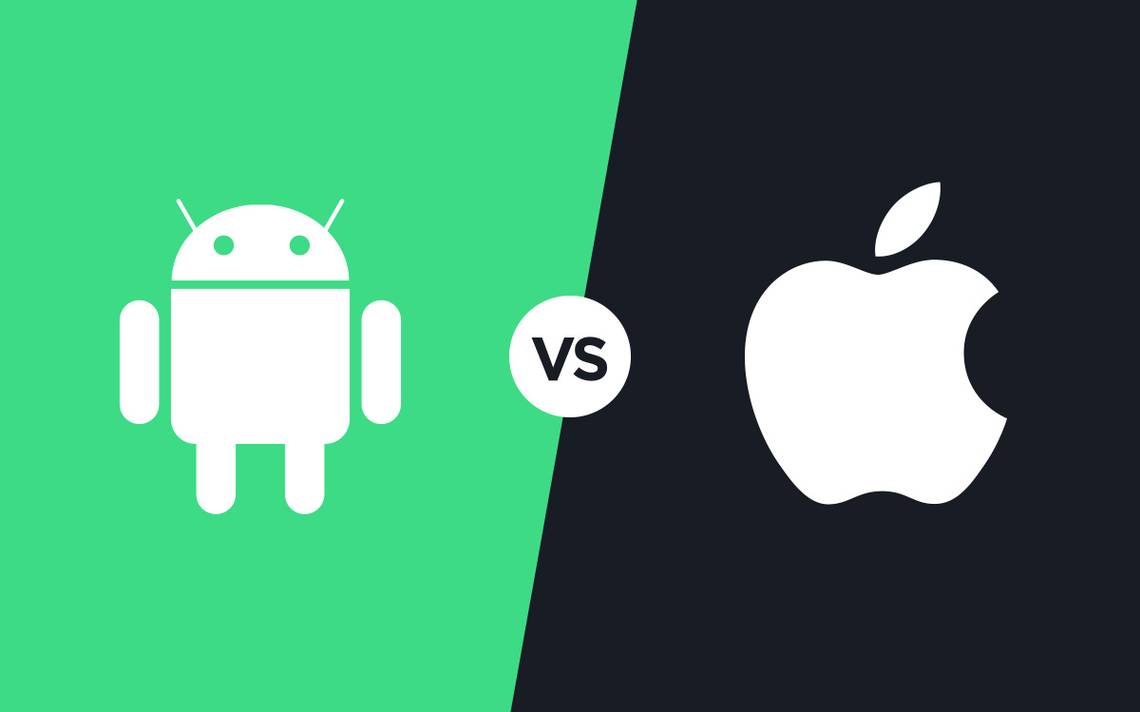
¿Cuáles son las desventajas de Android?
Leer Más
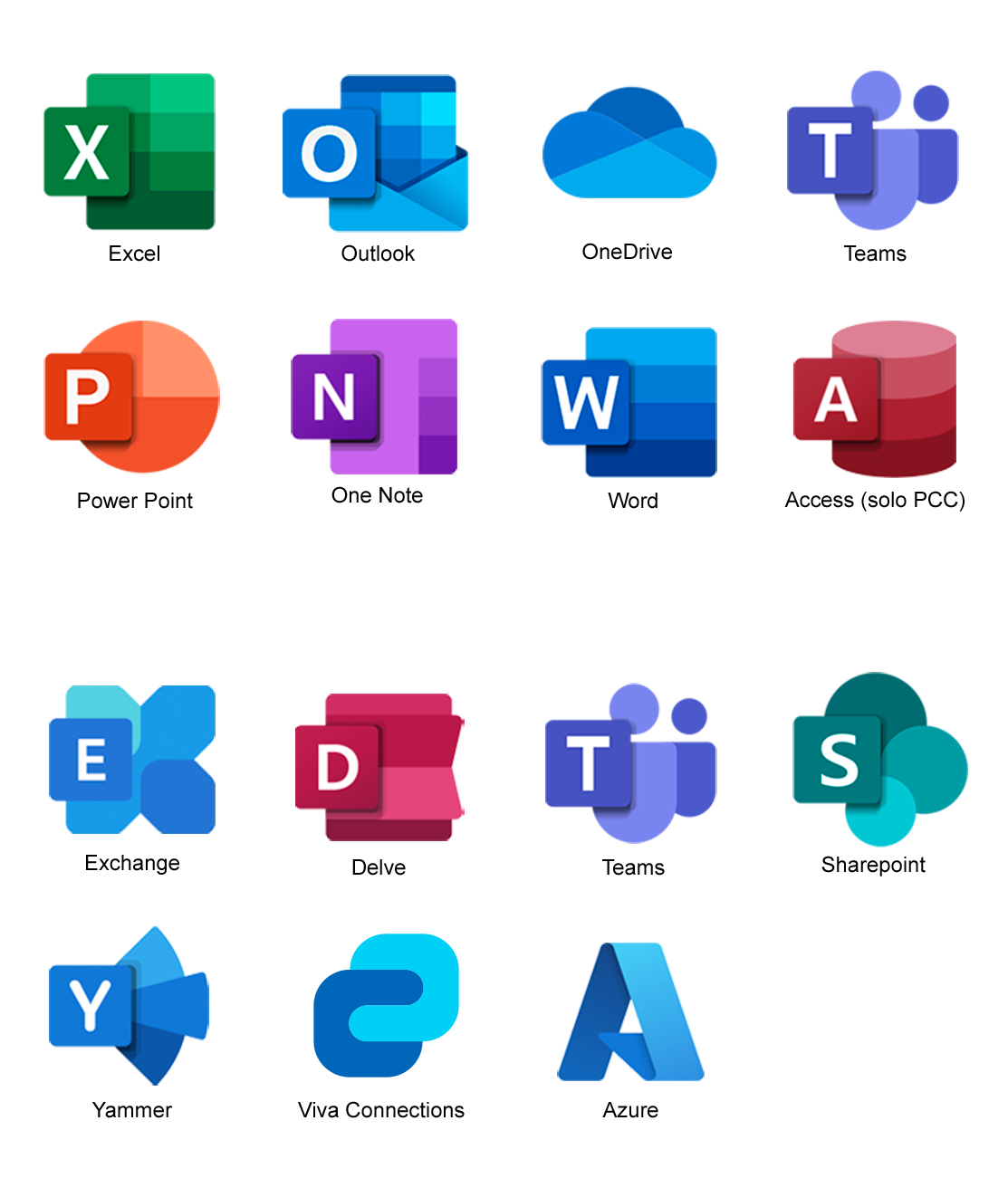
¿Cuáles son las aplicaciones de Office 365?
Leer Más
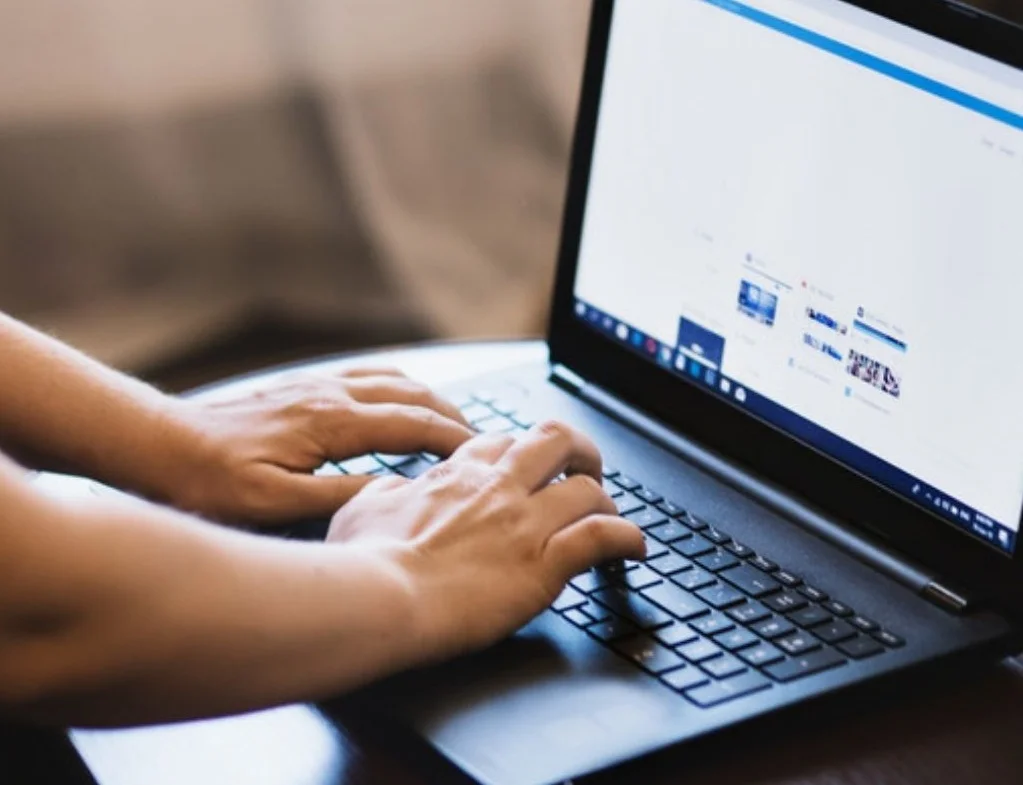
¿Cuáles son las 3 técnicas de la informática?
Leer Más
Cómo grabar un archivo de imagen en DVD usando Nero
Para grabar un archivo de imagen en un disco DVD usando Nero, necesitarás el software Nero Burning ROM. Nero Burning ROM es un programa de grabación de CD y DVD que se puede descargar e instalar en tu computadora.
Una vez que hayas instalado Nero Burning ROM, abre el programa y selecciona la opción “Grabar un disco”. Luego, selecciona la opción “Imagen de disco” y haz clic en “Examinar”. Busca el archivo de imagen que deseas grabar en el disco DVD y selecciónalo.
Ahora, selecciona la unidad de DVD en la que deseas grabar el archivo de imagen. Asegúrate de que la unidad de DVD esté conectada a tu computadora y de que tengas un disco DVD en ella. Luego, haz clic en “Grabar” para iniciar el proceso de grabación.
Nero Burning ROM te mostrará una barra de progreso mientras graba el archivo de imagen en el disco DVD. Cuando la grabación haya finalizado, se mostrará un mensaje en pantalla indicándote que el disco DVD está listo para usarse.
Cómo grabar un archivo de imagen en DVD usando ImgBurn
ImgBurn es un programa gratuito para grabar archivos de imagen en DVD. Se puede descargar desde el sitio web oficial del programa. Una vez descargado e instalado, ImgBurn se iniciará automáticamente.
Para grabar un archivo de imagen en DVD, primero debe asegurarse de que tiene un disco DVD en blanco. Luego, en ImgBurn, haga clic en el botón “Abrir” en la barra de herramientas y seleccione el archivo de imagen que desea grabar. A continuación, haga clic en el botón “Grabar” en la barra de herramientas.
En la ventana que aparece, asegúrese de que la opción “Verificar después de la grabación” esté seleccionada. Esto le permitirá verificar que el archivo de imagen se grabó correctamente en el disco DVD. Luego, haga clic en el botón “OK”.
ImgBurn comenzará a grabar el archivo de imagen en el disco DVD. Cuando finalice, se mostrará un mensaje de confirmación. Haga clic en el botón “Aceptar” para cerrar la ventana.
Cómo grabar un archivo de imagen en DVD usando CDBurnerXP
Paso 1: Descargue e instale CDBurnerXP en su computadora. Ejecute el programa y seleccione “Grabar un disco de datos”.
Paso 2: Haga clic en el botón “Examinar” y busque la imagen ISO que desea grabar en el disco. Luego haga clic en “Abrir”.
Paso 3: Asegúrese de que el disco esté insertado en la unidad de CD / DVD. Seleccione la unidad de CD / DVD en la lista desplegable.
Paso 4: Haga clic en el botón “Grabar” para iniciar el proceso de grabación.
Conclusión
Para grabar un archivo de imagen en DVD, necesitas un software de grabación de DVD y un disco virgen. Sigue las instrucciones del software para grabar la imagen en el disco.